İlan
Geçen hafta bir şirketin tarama kısıtlamalarıyla ilgili çok sorun yaşadım. Birkaç popüler site dışında tümünü hariç tutan kapsamlı bir "yasak web siteleri" dizini kullandı. Aslında, oyun sitesi yok, kişisel e-posta ve MakeUseOf yok.
Hiçbiri geleneksel proxy sunucuları Ücretsiz Proxy Sunucularından Kaçınmanız İçin 5 NedenÜcretsiz bir proxy sunucusu kullandıysanız, sizi çevrimiçi güvende tutmuyor. İşte ücretsiz proxy'lerden kaçınmanız için nedenler. Daha fazla oku çalıştı ve Google Translate bile başarısız oldu. Düne kadar kişisel alan adımlardan birinin abilir erişilebilir.
Ev bilgisayarımda, birkaç dakika içinde, kendi işleyen proxy sunucumu kurmuştum. Aşağıdaki talimatlarla bunu yapabilirsiniz. Biz de inceledik evde bir VPN nasıl kurulur Evde VPN Kurmanın 4 YoluEvde en kolaydan en karmaşık olana kadar bir VPN kurmanın birkaç farklı yöntemi vardır. Daha fazla oku eğer ilgileniyorsanız.
Ön şartlar
Bunu çıkarmak istiyorsak, ihtiyacınız olan birkaç şey var.
- Web Sunucusu
Teoride, diğer gereksinimlere uymaları durumunda herhangi bir web barındırıcısı bunu yapacaktır; bodrumunuzdaki eski bir bilgisayar, hatta ücretsiz bir çevrimiçi web barındırıcısı.
- PHP5 veya üstü ve cURL
Bunu web barındırıcınızın web sitesinde arayın. Ücretli barındırma ödüyorsa, neredeyse güvenebilirsiniz. Özellikle cURL, çoğu ücretsiz web sunucusunda devre dışı bırakılacak bir özelliktir.
- izin
Doğru. Bazı web barındırıcıları, içeriklerinde bir proxy sunucusu (veya bu konu için bir sohbet odası) oluşturmanızı açıkça yasaklar. Ve onlardan öğrenmelerini bekleyebilirsiniz.
Proxy için neye ihtiyacınız olduğuna bağlı olarak, bir proxy ile BBC iPlayer nasıl izlenir VPN veya UK Proxy ile BBC iPlayer Nasıl İzlenirAkış ortamında coğrafi kısıtlamaları atlatmanın yolları vardır. BBC iPlayer'ı bir VPN veya İngiltere proxy'si ile nasıl izleyebileceğiniz aşağıda açıklanmıştır. Daha fazla oku önce.
1. GlypeProxy'yi İndirin ve Yükleyin [Artık Kalmadı]
GlypeProxy ücretsiz, bağımsız bir PHP betiğidir. Bu, hafif ve yapılandırılması inanılmaz derecede kolay olduğu anlamına gelir. Web sitelerinden indirebilirsiniz.
Ardından, dosyaları web sunucunuzdaki bir alt dizine yükleyin. ‘Www’ adında veya alan adınızdan (ör. Domain.com) sonra çağrılmış bir klasör görürseniz alt klasörü orada oluşturun. "Proxy" kelimesini kullanmaktan kaçınmanız gerekir, çünkü bazı şirketler bu kelimeyi alır. Bunun yerine "web" veya "sörf" kullanın.
Dosyalarınızı yüklemenin birkaç farklı yolu vardır. Bunu zaten biliyorsanız, bir sonraki paragrafa geçin. Burada en azdan en çok çabaya ayarlanmışlar.
- ZIP'i yükle ve paketten çıkar
'Paketten çıkar' veya 'çıkart' seçeneği için dosya yöneticisine bakın. Daha sonra tek seferde yükleyebilirsiniz. Bu her zaman desteklenmez.
- FTP erişimi
Web ana makinenize erişmek için bir FTP uygulaması kullanın ve biraz daha kahve alırken dosyaları aktarmasına izin verin. Çoğu zaman desteklenir.
- Manuel yükleme
Bunu gerçekten yapmak istemiyorsunuz - önceki iki alternatifin boş bırakıldığından emin misiniz? Son çözümünüz, tüm dosyaları ve klasör yapılarını manuel olarak yüklemek olacaktır. Ya da farklı bir ev sahibi aramaya başlayın - o kadar da kötü bir fikir olmayabilir.
2. Kullanıma hazır
Gerçek bir kurulum gerekmez. Tarayıcınızı tüm bu dosyaları koyduğunuz dizine yönlendirin (ör. domain.com/surf) ve GlypeProxy açılır. Logoyu beğenmezseniz, logoyu manuel olarak değiştirmeniz gerekir. Ancak kişisel kullanım için bir proxy sunucu istiyorsanız, bazı küçük markaların önemi yoktur.

Kullanıcılar herhangi bir URL girebilir ve seçenekleri genişlettikten sonra URL'yi, sayfayı kodlamayı, çerezlere, komut dosyalarına ve nesnelere izin vermeyi seçebilir. Sayfanın kodlanması, hâlâ alınmakta ve ele geçirilen bazı sitelere erişmenize yardımcı olabilir, ancak zaman zaman size bozuk bir web sayfası verebilir.
3. Yönetici Tercihleri
Glype güçlü bir proxy komut dosyası olmasına rağmen, yönetici araçları elbette destek gücüdür. Bunu bilmiyor olabilirsiniz, ancak yeni ayarladığınız gibi birçok çevrimiçi proxy aracı Glype tarafından desteklenmektedir. Yönetici tercihleri sadece özelleştirme için değil, iyileştirme için de yer bırakır. Sorun veren web siteleri için siteye özgü kod atayabilir ve kullanıcı aracısı ve proxy listelerini değiştirebilirsiniz.
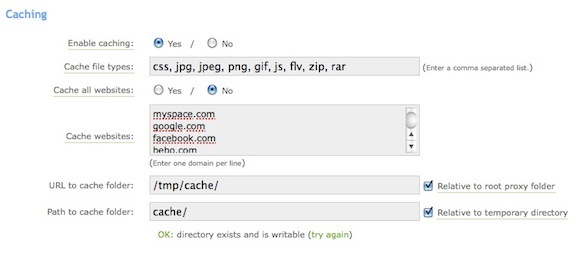
Acemi kullanıcılar için en yararlı olanları (yukarıda resmedilen) önbellek araçları, günlükler ve kara listeler olacaktır. Önbellek araçları, tüm dosyaları veya önceden ziyaret edilen web sitelerinin bazılarını depolayarak tarama hızını artırmanıza yardımcı olabilir. Günlükler varsayılan olarak kapalıdır, ancak proxy sunucunuzu kimlerin kullandığına bağlı olarak gelecekte yasal önemi olabilir. Bu günlükleri sakladığınızı her zaman açıkça belirtin. Son olarak, kara listeler birkaç siteyi veya kullanıcıyı engellemenize (veya bunların tümünü) izin verir.
Yönetici panelinize erişmek için tarayıcınızı admin.php web sunucunuzda (ör. domain.com/surf/admin.php).
Zor işi bir başkasına bırakmayı tercih ederseniz, bunlardan birini kullanabilirsiniz. popüler web proxyleri yerine. Ve eğer Firefox proxy sunucusu bağlanmıyor Bağlantıları Reddederken Firefox Proxy Sunucusu Nasıl OnarılırProxy sunucusu bağlantıları reddettiğinde Firefox çalışmayı durdurabilir. Hatanın neden oluştuğunu ve nasıl düzeltebileceğinizi görelim. Daha fazla oku Siz veya 10'da proxy sunucusu hatası al Windows'un Ağ Proxy Ayarları Hatası Otomatik Olarak Algılanamadı ÇözümüBilgisayarınızda "Windows bu ağın proxy ayarlarını otomatik olarak algılayamadı" hatasını görüyor musunuz? İşte düzeltmek için adımlar. Daha fazla oku , sorunu çözmenize yardımcı olacağız.
Belçika'dan yazar ve bilgisayar bilimleri öğrencisiyim. Bana her zaman iyi bir makale fikri, kitap önerisi veya reçete fikri ile bir iyilik yapabilirsiniz.

